Dibujo de flecha en AutoCAD

- 1116
- 302
- Elsa Navarro
La flecha es algo bastante primitivo. Sin embargo, los desarrolladores de AutoCAD no agregaron este objeto a la funcionalidad del programa. Y hoy aprenderás formas de dibujar una flecha en AutoCAD.

La flecha del automóvil se puede hacer rápidamente de varias maneras.
Cómo dibujar una flecha en AutoCAD usted mismo?
Cómo dibujar una flecha en AutoCAD? La primera forma de crearlo es dibujar con dos comandos: "dibujo" y "editar".
Este método es el más largo, sin embargo, puede dibujar cualquier tipo de figura. Las herramientas que son necesarias para crear nuestra figura: el comando "segmento", "espejo", "bar".
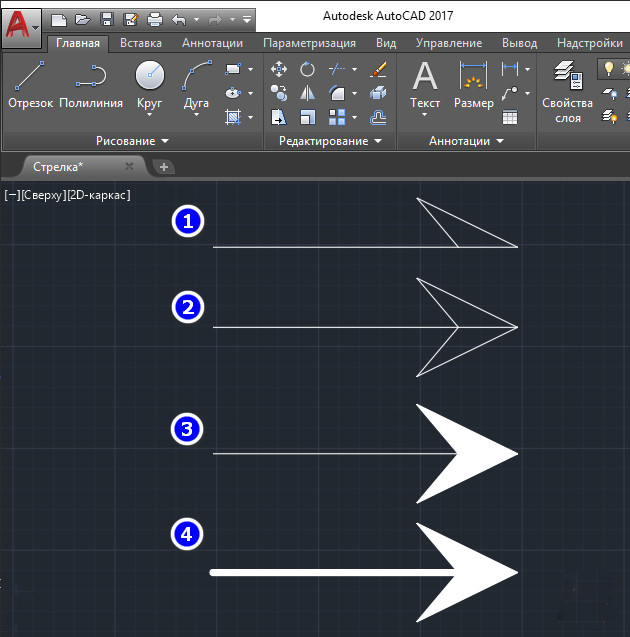
Procedimiento
- Tome un "segmento" y cree una pieza de trabajo de flechas.
- Para que nuestro objeto sea hermoso e incluso, tome el "espejo", que creará un reflejo de nuestra pieza de trabajo.
- Ahora se usa la herramienta "Strokhovka", que pintará el área vacía de la flecha.
- A continuación, es necesario especificar las propiedades de la línea para obtener el grosor deseado.
- Si el elemento resultante es demasiado grande/pequeño, aplique escala.
Cómo hacer una flecha rápidamente
Cómo hacer una flecha en un cadete de automóvil de una manera más rápida? Al usar este método, no tendrá que hacer todo desde cero. Usaremos la herramienta de "tamaño".
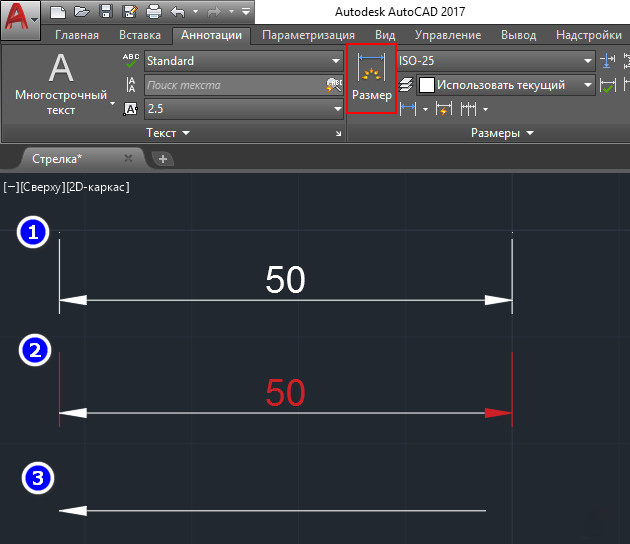
- Pasamos a "anotaciones", haga clic en el parámetro "Tamaño lineal". De la lista seleccionamos el tipo que le gusta y el tamaño de nuestra figura.
- Después de eso, no te olvides de una cosa como poner el tamaño en la figura. Puedes elegir un número arbitrario.
- El comando se usa para "desmembrar", usando el cual podemos eliminar todas las partes innecesarias del dibujo.
- Para un dibujo más simple, haz un bloque.
- Para enviar y mover el objeto, use los comandos apropiados.
Otra forma de crear rápidamente una flecha
Otro método con el que puede dibujar una flecha en AutoCAD, los usuarios lo usan con mayor frecuencia.
- Encuentre la función "Polilia". Indicamos el primer punto en la pantalla de trabajo en cualquier lugar, y luego pasamos a la opción "Ancho".

- Primero indique el grosor de la línea. Por ejemplo, 4 mm. para la inicial y tanto para el ancho de línea final. Después de poner el segundo punto en la pantalla. Tendremos un tema de esta longitud.
- Luego pasamos al "Waterlin" para construir toda la flecha. A continuación, procedemos a la instalación del ancho de cada uno de ellos. El ancho inicial, por ejemplo, indicamos 40 mm., y finales 0 mm.
Resultados
Entonces descubrimos cómo construir una flecha en la autocade. Encuentre el método que creará el objeto deseado más rápido y use en el futuro. Esperamos que no le queden preguntas sobre este tema. Pero si los tienes, entonces estamos listos para escucharlos en los comentarios. Y también estaremos agradecidos por lo similar y volvemos a publicar este artículo en las redes sociales.
- « Limpieza de Jaostiki PS3 - Obligatorio, Reparación - Bajo una gran pregunta
- Dibujar objetos de dos dimensiones en AutoCAD »

